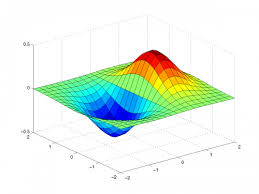|
در قسمت دوم با ذکر چند مثال کاربردی، آموزش Simulink رو ادامه میدهیم. در این قسمت فرض برآن است که دوستان یا قسمت اول آموزش را خواندهاند و یا اینکه اطلاعات اولیه را دارند پس از ذکر جزئیات صرفه میکنیم. مثال اول را میخواهیم با رسم نمودار یک تابع آغاز کنیم ضابطه این تابع به صورت زیر است:
ابتدا یک پنجره جدید را باز کرده و بلوکهای مورد نیاز را از مسیرهای زیر وارد میکنید: Simulink >> Sources >> Clock Simulink >> Sources >> Constant Simulink >> Math Operations >> Sum Simulink >> Math Operations >> Gain Simulink >> Math Operations >> Math Function Simulink >> Sinks >> XY Graph
بلوکهای خواسته شده را به تعدادی که در شکل زیر مشاهده میکنید آورده و مانند شکل آنها را مرتب کنید:
حالا تنظیمات زیر را انجام دهید:
اکنون بقیه بلوکها را مانند شکل زیر به یکدیگر وصل کنید:
این کلاکی که میبینید در واقع همان زمان شبیهسازی شماست که اینجا نقش متغییر x را بازی میکند و از این جهت است که به اولین ورودی بلوک XY Graph(محور افقی صفحه مختصات) وصل شده است خروجی جمع کننده نیز برابر با متغییر y است که به دومین ورودی بلوک XYGraph(محور عمودی صفحه مختصات) وصل شده است نقش باقی بلوکها را اگر به صورت معادله توجه کنید خواهید فهمید. احتمالا میدانید که زمان شبیهسازی سیمولینک از صفر تا ده ثانیه(بطور پیش فرض) میباشد پس اگر ما بخواهیم تابع را در بازه [5 5-] رسم کنیم، باید بازه زمانی شبیهسازی را تغییر دهیم. برای این منظور از مسیر ...Simulation >> ConfigurationParameters وارد تنظیمات مدل خود میشوید حالا مانند شکل زیر، زمان شروع و پایان شبیهسازی را وارد کنید:
اکنون مدل شما آماده شده و میتوانید آن را Run کنید پس از اجراکردن بطور خودکار نمودار نمایش داده میشود:
. |
body {background-image:url('paper.gif');}
لوگو رسمی شرکت

کارشناس ارشد برق قدرت و مدرس دانشگاه
خدمات شرکت
نمایندگی بروجرد
سه شنبه 95/11/26 | 12:5 صبح | | ()
آخرین مطالب
جستجو
پیوندهای روزانه
مدیریت
مهندس علی حقیقت کارشناس ارشد برق قدرت
تلگرام: 09904968330
ربات مترجم
آرشیو مطالب
مدیریت آوران برق حقیقت
امکانات وب
بازدید امروز: 9
بازدید دیروز: 3
کل بازدیدها: 3588